* ท่านจะต้องทำการเชื่อมต่อบัญชีธนาคารที่มีชื่อบริษัทของท่านกับบัญชีนิติบุคคลของบริษัทท่านก่อนทำรายการฝากเงินในระบบ
** กรณีท่านต้องการทำผ่านแอปพลิเคชัน ท่านสามารถดูรายละเอียดเพิ่มเติมได้ที่ วิธีฝากเงินบาท ทั้งนี้ เงื่อนไขในการฝากสำหรับบัญชีนิติบุคคล เป็นไปตามที่ระบุใน FAQ นี้
วิธีการฝากเงินบาทสำหรับบัญชีนิติบุคคลบนเว็บไซต์มีดังนี้
1. เข้าสู่ระบบบัญชี Bitkub
2. คลิกที่ไอคอนรูปกระเป๋าเงิน และไปที่หน้า เงินของฉัน
3. คลิกคำว่า ฝาก

4. เลือกประเภทการฝาก
4.1) ฝากด้วย Mobile Banking (QR Code)
- หลังจากที่บัญชีของท่านผ่าน การยืนยันตัวตน เป็นบัญชีนิติบุคคลแล้ว ท่านสามารถโอนเงินด้วยวิธีนี้ได้ทันที โดยมีเงื่อนไขคือ ชื่อบัญชีธนาคารและชื่อบริษัทจะต้องตรงกัน) สำหรับการฝากด้วยวิธีนี้ เงินจะเข้าบัญชีบิทคับภายใน 1 นาที - 24 ชั่วโมง
4.1.1) กรอกจำนวนเงินที่ท่านต้องการฝาก
4.1.2) อ่านและกดยอมรับหน้าเงื่อนไขการฝากเงินในแต่ละข้อ
4.1.3) กด ยืนยันการฝากเงิน

4.1.4) ระบบจะสร้าง ยอดเงินฝาก และ QR Code ขึ้นมา จากนั้น โปรดสแกนด้วยแอปพลิเคชันของธนาคารที่รองรับ
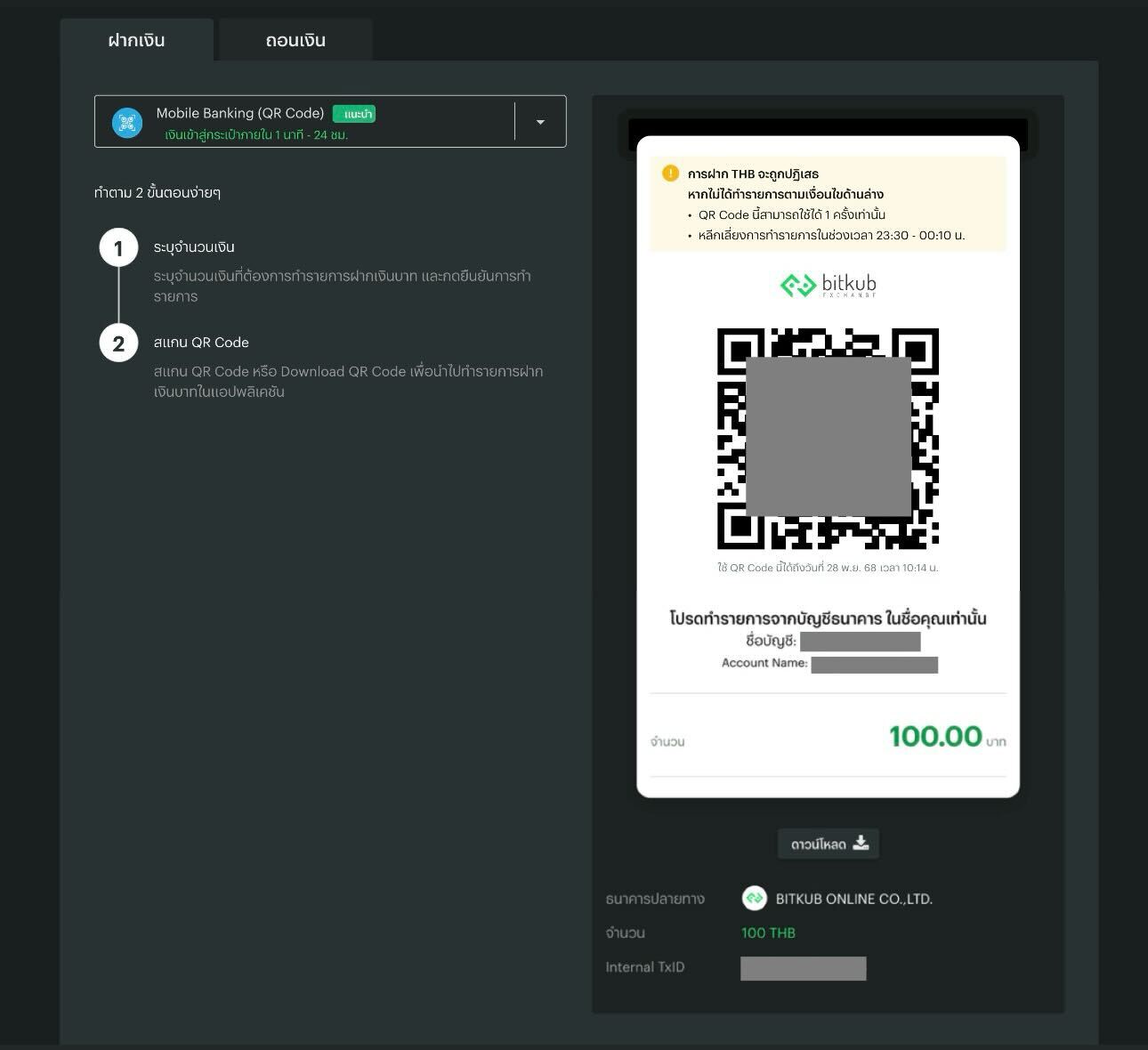
หมายเหตุ:
- การฝากเงินเข้าบัญชีนิติบุคคลด้วยบัญชีของผู้รับมอบอำนาจหรือบัญชีส่วนตัวของผู้ที่เกี่ยวข้อง จะถือว่าเป็นการฝากเงินผิดเงื่อนไข โปรดทำธุรกรรมโดยบัญชีในนามบริษัทเท่านั้น
- QR Code สามารถใช้ได้เพียงครั้งเดียวเท่านั้น หากท่านทำรายการโดยใช้ QR Code ซ้ำ คำขอของท่านจะไม่ได้รับการดำเนินการ และท่านจะต้องทำเรื่องขอคืนเงิน ซึ่งอาจมีค่าธรรมเนียมเพิ่มเติม
- ระบบฝากเงิน QR Code ปิดให้บริการเวลา 23:30 น. - 00:10 น. (เวลาประเทศไทย)
- ท่านสามารถอ่านรายละเอียดเพิ่มเติมเกี่ยวกับการขอคืนเงินสำหรับรายการฝากเงินบาทผิดเงื่อนไขได้ ที่นี่
- หากท่านต้องการเปลี่ยนแปลงยอดเงินฝาก และ/หรือ วิธีการชำระเงิน ขอแนะนำให้ท่านยกเลิกรายการก่อนหน้านี้ และสร้าง QR Code ใหม่ก่อนทำรายการเสมอ
4.2) การโอน Transfer THB
- ระยะเวลาดำเนินการ ภายใน 30 นาที - 3 วัน
4.2.1) เลือกวิธีการฝากเงิน Transfer THB
4.2.2) เลือกธนาคารที่ท่านต้องการทำรายการที่ระบบรองรับ (หากท่านเลือกเป็นธนาคารกสิกรไทย ระบบจะเลือกบัญชีปลายทางของบิทคับเป็นธนาคารกสิกรไทย นอกเหนือจากนี้ บัญชีปลายทางของบิทคับจะเป็นธนาคารไทยพาณิชย์ทั้งหมด)
4.2.3) กรอกจำนวนเงินที่ท่านต้องการฝาก
4.2.4) คลิก ยืนยันการฝากเงิน

4.2.5) ระบบจะแสดงยอดเงินที่ท่านต้องโอนเข้ามา (โปรดโอนยอดตามที่ระบุ รวมถึงจุดทศนิยมด้วย) เมื่อตรวจสอบข้อมูลครบถ้วน คลิก ตกลง
4.2.6) เมื่อท่านมีหลักฐานการโอนเงินแล้ว คลิก อัปโหลดหลักฐานการโอนเงิน และคลิก อัปโหลด
เอกสารรูปที่อัปโหลดมีข้อกำหนดดังนี้
- อัปโหลดรูปหลักฐานการโอนเงินของท่านเท่านั้น
- ไฟล์รูปเอกสารของท่านต้องอยู่ในไฟล์ที่ระบบของเรารองรับเท่านั้น ได้แก่ JPG, JPEG, GIF, PNG หรือ PDF
- หลักฐานการโอนเงินต้องตรงกับบัญชีธนาคารของท่าน และ ตามจำนวนที่ระบุไว้
- ไฟล์รูปเอกสารที่อัปโหลดต้องมีความละเอียดสูงและอ่านได้ชัดเจน
*** หมายเหตุ:
- ท่านจะไม่สามารถทำธุรกรรมการฝาก QR code และถอนเงินใด ๆ ได้ในเวลา 23:30 น. ถึง 00:10 น. (เวลาประเทศไทย) ของทุกวัน เนื่องจากเป็นช่วงเวลาที่ระบบธนาคารปิดปรับปรุงระบบประจำวัน (Daily maintenance)
- การฝากเงินเข้าบัญชีนิติบุคคลโดยวิธีการโอนเงิน (Transfer) โปรดฝากเงินตามจำนวนยอดที่สร้างรายการเท่านั้น ไม่แยกยอดทำธุรกรรมและอัปโหลดหลักฐานการฝากเงินตามจำนวนที่ระบุไว้
- บิทคับ เอ็กซ์เชนจ์ยังไม่รองรับการฝากเงินเข้าบัญชีนิติบุคคล ด้วยบัญชีกระแสรายวัน โปรดใช้บัญชีออมทรัพย์ในนามบริษัทเท่านั้นในการทำธุรกรรม
- หากท่านต้องการเปลี่ยนแปลงยอดเงินฝาก และ/หรือ วิธีการชำระเงิน ขอแนะนำให้ท่านยกเลิกรายการก่อนหน้านี้ และสร้างรายการฝากเงินเข้ามาใหม่ ก่อนดำเนินการเสมอ
บทความที่เกี่ยวข้อง
บทความนี้มีประโยชน์หรือไม่?
เยี่ยมเลย!
ขอบคุณสำหรับความคิดเห็นของคุณ
ขออภัยที่เราช่วยเหลือไม่ได้!
ขอบคุณสำหรับความคิดเห็นของคุณ
ส่งข้อเสนอแนะแล้ว
เราขอขอบคุณในความพยายามของคุณ และจะพยายามแก้ไขบทความดังกล่าว